CAD图层的名词解释
cad的标注名词解释

cad的标注名词解释CAD是计算机辅助设计(Computer-Aided Design)的缩写,是一种使用计算机技术进行设计和绘图的工具。
在工程、建筑、制造、机械等行业中广泛使用,能够提高设计效率和准确性。
然而,对于刚接触CAD的人来说,标注名词可能会让人感到困惑。
本文将深入解释CAD中常见的标注名词,帮助读者更好地理解和应用CAD软件。
1. 矩形标注(Rectangle Annotation):矩形标注是在CAD图纸中绘制一个矩形框,用于标识特定区域或区隔不同功能。
矩形标注常用于建筑平面图中标注房间、墙壁或区域。
通过矩形标注,设计者可以明确指示各个区域的用途和安排。
2. 尺寸标注(Dimension Annotation):尺寸标注是CAD中非常重要的一种标注,用于确定对象的尺寸和位置。
通过尺寸标注,可以测量线段、圆、角度等各种几何图形的实际尺寸,并在图纸上进行标注。
尺寸标注在制造业中尤为重要,能够直观地指导工程师和技术人员进行后续的加工和生产。
3. 符号标注(Symbol Annotation):符号标注是CAD中使用特定符号表示特定含义的一种标注方式。
符号标注常用于电气、管道、风险等图纸中,用于标识不同组件、设备或风险点。
通过符号标注,人们能够迅速识别并理解各种图纸中的重要信息,提高设计和施工的效率。
4. 文字标注(Text Annotation):文字标注是在CAD图纸中添加文字说明和注释的一种方式。
通过文字标注,设计师可以详细说明对象的功能、规格、材质等重要信息。
文字标注通常用于说明图纸中的图形、符号和尺寸等元素。
合理的文字标注能够使设计图纸更加清晰明了,避免误解和错误。
5. 图层标注(Layer Annotation):图层标注是CAD中用于标记和组织对象的一种方式。
在CAD软件中,可以将不同的对象分配到不同的图层中,如墙体、窗户、家具等。
通过图层标注,设计人员可以按照需要随时控制和显示不同图层的对象,实现设计图纸的灵活管理和修改。
最新CAD图层含义
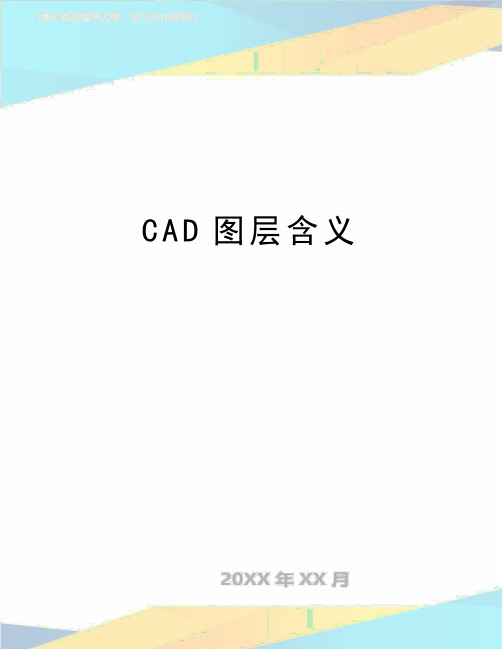
C A D图层含义建筑层名解释线型颜色笔宽DOTE 轴线 dote 10 0.15AXIS 轴标 continuous 1/7 0.15/0.3WALL 墙 continuous 2 0.55COLUMN 柱/剪力墙 continuous 3 0.4SD 柱/剪力墙填充 continuous 252 0.2(灰度60% )LINE 看线 continuous 1WINDOW 门窗 continuous 4MC 门窗编号 continuous 6BALCONY 阳台 continuous 6STAIR 楼梯 continuous 4洁具/LVR 洁具/橱具 continuous 1 0.15家具/FUR 家具 253 0.15(灰度30% )PUB-DIM 标高/图名标注 1/7 0.15/0.25PUB-DIM1 公共标注 1/7内部尺寸/PUB-DIM2 细节标注 1/7PUB-HATCH 公共填充 8 0.15瓦坡屋顶填充 5 0.15PUB-TEXT 索引文字说明 1/7 0.15/0.25房间名称房间名称 7 0.25E-OUTLINE 立面大轮廓 2 0.55E-WALL 立面轮廓(转折线) 7 0.4E-Window 立面窗 4 0.3HIDDEN 虚线 hidden 4 0.2HOLE 留洞 continuous 4 0.2其它 continuous 4 0.2结构层名解释线型颜色颜色(GS线宽)Sbeam-s 实线梁 continuous 兰色青色(0.15)<0.13> Sbeam-x 虚线梁 dash 兰色青色(0.15) <0.13> Scolumn-s 实线柱 continuous 黄色黄色(0.30) <0.25> Scolumn-x 虚线柱 dash 黄色黄色(0.30) <0.25>Swall-s 实线墙 Continuous 黄色黄色(0.30) <0.25> Swall-x 虚线墙 dash 黄色黄色(0.30) <0.25>Srein 钢筋 Continuous 品红紫色(0.45) <0.30>Saz 暗柱边线 dash 蓝色蓝色(0.20) <0.15>SLbh 梁编号 continuous 黄色绿色(0.30) <0.15>Stc 填充 continuous 252 252(灰度)SLb 梁配筋标注 continuous 白色蓝色(0.20) <0.15> 同建筑轴线 dote 红色红色(0.10) <0.10>Sccx 尺寸线 continuous 绿色红色(0.10) <0.10> SText 说明文字 continuous 白色白色(0.20) <0.15>给排水层名解释线型颜色笔宽0s-污水管污水管 4 0.650s-给水管给水管 3 0.500s-消火栓管消火栓管 2 0.500s-喷淋管喷淋管 3 0.500s-水标注水标注 2 0.250s-管配件管配件 7 0.250s-水留洞水留洞 7 0.250s-文字说明文字说明 1 0.350s建筑建筑底图 continuous 2 0.18采暖通风空气调节层名解释线型颜色1n-duct 空调风管 continuous cyan1n-HS 空调回水 dash 紫色1n-GS 空调供水 continuous cyan1N-NS 空调凝结水管 center 黄色1N-SB 空调设备 center 红色1N-MQ 煤气 continuous cyan电气层名解释线型颜色Ebpm 电气设备 continuous greenEline 电气布线 continuous yellowExtt 电气系统 continuous green通讯层名解释线型颜色Tcabl 通讯布线 continuous cranTeqpm 通讯设备 continuous greenTxtt 通讯系统图 continuous greenDMTZ 地貌 DLSS 道路设施 ASSIST 骨架线 DLDW 独立地物 KZD 控制点 ZBTZ 植被DGX ——等高线 DLDW ——独立地物 GCD ——高程点 GXYZ ——管线设施JJ ——境界 JMD ——居民地 JZD ——界址点 SXSS ——水系设施 ZBTZ ——植被 TK——图廓希望对你有帮助,图层的名字是可以自定义的,如果上面的不对,最直接的办法是问画图的人。
CAD图层介绍

CAD图层介绍我们可以把图层想象为⼀张没有厚度的透明纸,各层之间完全对齐,⼀层上的某⼀基准点准确地对准其他各层上的同⼀基准点。
⽤户可以给每⼀图层指定所⽤的线型、颜⾊,并将具有相同线型和颜⾊的对象放在统⼀图层,这些图层叠放在⼀起就构成了⼀幅完整的图形。
图层的特点⽤户可以在⼀幅图中指定任意数量的图层,并对图层数量没有限制。
每⼀图层有⼀个名称,以便管理。
⼀般情况下,⼀个图层上的对象应该是⼀种线型、⼀种颜⾊。
各图层具有相同的坐标系,绘图界限,显⽰时的缩放倍数。
⽤户只能在当前图层上绘图,可以对各图层进⾏“打开”、“关闭”、“冻结”、“解冻”、“锁定”等操作管理。
图层管理关闭、打开、增加图层、删除图层、关闭所有图层、选择关闭部分图层和反选。
1.单击菜单栏“格式->图层”显⽰图层管理界⾯。
2.单击特性⼯具栏“关闭和打开图层”按钮,如下图:也可在⼯具栏点击,效果图如下:点击⾼级管理,效果图如下:在⾼级管理中可以⼀键选择关闭所有图层,也可增加新图层以及删除图层,可以单击击关闭该图层,在此单击则打开该图层。
选择关闭效果图如下:反选之后效果如下:新建图层还可以直接单击图标,效果图如下:3.在命令⾏中输⼊MxLayerManager,按回车键。
执⾏命令后,命令⾏将显⽰如下信息:命令: MxLayerManager名称:⽤于显⽰各图层的名称,默认图层为“0”,各图层不能重名。
可见:点击可见,显⽰或隐藏图纸。
颜⾊:⽤于显⽰各图层设置的颜⾊。
锁定:锁定或解锁图层,锁定状态并不影响该图层上图形对象的显⽰,⽤户不能编辑锁定图层上的对象,但还可以在锁定的图层中绘制新图形的对象。
此外。
还可以在锁定的图层上使⽤查询命令和对象捕捉功能。
冻结:冻结或解冻对象,图层被冻结,该图层上的图形对象不能被显⽰出来,也不能打印输出,⽽且也不能编辑或修改;图层处于解冻状态时,该图层上的图形对象能够显⽰出来,也能够打印,并且可以在该图层上编辑图形对象。
机械设计CAD课件-图层

图层管理和组织
图层堆叠
通过图层堆叠,可以将相关的 图层组织在一起,并对其进行 控制和管理。
图层分组
将相关的图层分组在一起,便 于查找和编辑相关的元素。
图层命名
为每个图层分配有描述性的名 称,以便在复杂设计中快速识 别和找到所需的图层AD课件-图层!在这个课件中,你将学到图层的定义和作 用,以及它在机械设计中的应用场景。继续阅读,了解图层的使用方法和操 作技巧。
图层的应用场景
机械子系统
使用不同的图层来分隔机械子系统,提高设计可读性。
装配图
通过将不同部件放在不同图层中,轻松生成装配图并进行修改。
设计版本管理
使用不同图层来跟踪和管理设计的不同版本。
图层的使用方法和操作技巧
• 创建新图层并命名 • 设置图层的颜色和线型 • 调整图层的可见性和锁定状态 • 使用图层来组织并管理相关元素 • 使用布局规则来控制图层在模型中的位置和显示
图层的属性和设置
颜色
根据需要选择适当的颜色, 以便在设计中进行区分。使 用鲜明的颜色来表示重要的 部分。
线型
通过选择合适的线型,如实 线、虚线或点线,来显示不 同的图层。
透明度
根据需要调整图层的透明度, 以实现不同元素之间的层次 效果。
图层的可视性和锁定
1 显示
根据需要显示或隐藏特 定的图层,以便在设计 过程中专注于特定的元 素。
2 锁定
3 图层组合
锁定图层可以避免在编 辑模型时不小心修改或 删除特定图层中的元素。
将相关的图层组合在一 起,以便一次性调整它 们的可见性或锁定状态。
图层的导入和导出
1
导出图层
2
将当前设计中的图层导出为独立的文
件,方便与他人分享和协作。
CAD中图层管理和对象分组的实用方法

CAD中图层管理和对象分组的实用方法在使用CAD进行设计和绘图时,图层管理和对象分组是非常重要的技巧。
它们可以帮助我们更好地组织和管理绘图内容,提高工作效率。
本文将介绍CAD中图层管理和对象分组的实用方法。
一、图层管理图层(Layer)是CAD中非常重要的概念,它相当于绘图的不同层次。
通过合理地使用图层,我们可以将绘图内容按照不同的属性进行分类和控制。
下面是几个实用的图层管理方法。
1. 创建和重命名图层在CAD软件中,我们可以通过点击图层管理器来创建新图层。
在创建时,我们可以定义图层的名称和属性。
重命名图层可以让我们更好地识别和管理图层。
2. 控制图层的显示和隐藏在图层管理器中,我们可以通过勾选或取消勾选图层前面的方框来控制图层的显示和隐藏。
这个功能非常实用,可以帮助我们快速切换显示不同图层的内容。
3. 设置图层的显示顺序有时候,不同图层上的对象会发生遮挡现象,我们可以通过调整图层的显示顺序来解决这个问题。
在图层管理器中,我们可以通过上下移动图层来改变图层的显示顺序。
4. 设置图层的颜色和线型在图层管理器中,我们还可以设置图层的颜色和线型。
这个功能可以让我们根据需要定制不同图层的显示效果,使绘图更加美观和清晰。
二、对象分组对象分组是将多个对象组合在一起形成一个整体的技术。
通过对象分组,我们可以更好地控制、调整和编辑绘图内容。
下面是几个常用的对象分组方法。
1. 创建对象组在CAD中,我们可以通过选择多个对象,然后右键点击选择“组”命令来创建一个对象组。
可以通过选择组内某个对象然后右键点击选择“编辑组”命令进入组内编辑模式。
2. 解散对象组如果需要解散对象组,可以选择组内某个对象然后右键点击选择“解散组”命令。
解散对象组后,组内的对象将重新变为单独的对象。
3. 设置对象组属性在对象组中,我们可以设置一些属性,比如组内对象的颜色、线型等。
通过设置对象组属性,我们可以批量修改某一组对象的属性,提高编辑效率。
职称计算机AutoCAD教程:图层的使用与管理
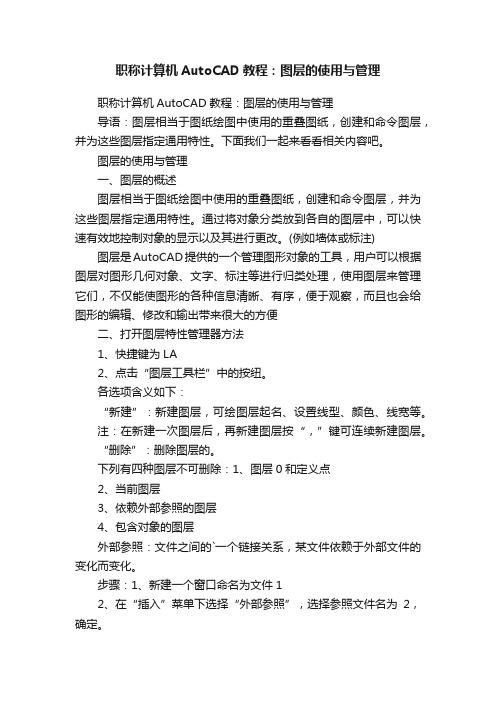
职称计算机AutoCAD教程:图层的使用与管理职称计算机AutoCAD教程:图层的使用与管理导语:图层相当于图纸绘图中使用的重叠图纸,创建和命令图层,并为这些图层指定通用特性。
下面我们一起来看看相关内容吧。
图层的使用与管理一、图层的概述图层相当于图纸绘图中使用的重叠图纸,创建和命令图层,并为这些图层指定通用特性。
通过将对象分类放到各自的图层中,可以快速有效地控制对象的显示以及其进行更改。
(例如墙体或标注) 图层是AutoCAD提供的一个管理图形对象的工具,用户可以根据图层对图形几何对象、文字、标注等进行归类处理,使用图层来管理它们,不仅能使图形的各种信息清晰、有序,便于观察,而且也会给图形的编辑、修改和输出带来很大的方便二、打开图层特性管理器方法1、快捷键为LA2、点击“图层工具栏”中的按纽。
各选项含义如下:“新建”:新建图层,可绘图层起名、设置线型、颜色、线宽等。
注:在新建一次图层后,再新建图层按“,”键可连续新建图层。
“删除”:删除图层的。
下列有四种图层不可删除:1、图层0和定义点2、当前图层3、依赖外部参照的图层4、包含对象的图层外部参照:文件之间的`一个链接关系,某文件依赖于外部文件的变化而变化。
步骤:1、新建一个窗口命名为文件12、在“插入”菜单下选择“外部参照”,选择参照文件名为2,确定。
3、在文件1中插入文件2,保存4、打开文件2,进行改动保存5、打开文件1观察到文件1的改动跟文件2一样,即文件2改动,文件1随之跟着而改动。
开关状态:图层处于打开状态时,灯泡为黄色,该图层上的图形可以在显示器上显示,也可以打印;图层处于关闭状态时,灯泡为灰色,该图层上的图形不能显示,也不能打印。
冻结/解冻状态:图层被冻结,该图层上的图形对象不能被显示出来,也不能打印输出,而且也不能编辑或修改;图层处于解冻状态时,该图层上的图形对象能够显示出来,也能够打印,并且可以在该图层上编辑图形对象。
注:不能冻结当前层,也不能将冻结层改为当前层。
第五章CAD图层、线型、颜色.
(3) 配色系统 AutoCAD 系统包括几个标准 Pantone 配色 系统。 通过菜单栏中的“工具”,单击“选项”,然后 打开“文件”选项卡,可以在系统中 安装配色系统。加 载配色系统后,即可从配色系统中选择对象,并将其应用 到图形中的对象。 指定用于选择颜色的配色系统,可以从下拉列表中选择配 色系统。
(8) 打印样式:单击任意打印样式均可以显示H“T选择打印样 式T”T对话框TH,以修改与选 定图层相关联的打印样式。 (9) 打印/不打印:设置是否打印选定的图层。关闭某图层的 打印只是对图形中的可见图层(图层是打开的并且是解冻的)有 效。如果该图层在当前图形中是冻结的或关闭的,即使图层设 为打印,AutoCAD 系统将不打印该图层。
注意:要删除的图层必须是没有绘制任何图形的空图层。对于 0 图层和定义点、当前图层、依赖外部参照的图层和包含对象 的图层(包括块定义中的对象)是不能删除的。 如果处理的是 共享工程中的图形或基于一系列图层标准的图形,删除图层时 则要特 别小心。 下面介绍列表中的名称和各个特性。 (1) 名称:显示图层名称。首先选择图层,在图层名称处单击, 通过输入新图层名可以修改图层名称。对于图层 0 和依赖外 部参照的图层的名称是不能修改的。 (2) 开/关:可以打开和关闭图层。当图层打开时,它是可见 的,并且可以打印。当图层关闭时,它是不可见的,即使“打 印”选项是打开的,也不能打印。
以上 3 种操作中,前两种操作直接打开“线型管理器”对话 框,如下图a所示。与图层中的线型相似,其设置页完全相同。 第三种操作是在“对象特征”工具栏中“线型控制” 下拉列 表中选择,如下图b所示。如果没有用户需要的线型,则单击 “其他”按钮,打开线型库进行选择。
cad图层标准
cad图层标准CAD图层标准。
CAD图层标准是指在CAD软件中,对图层进行规范化管理的一套标准。
通过对CAD图层的规范管理,可以提高绘图效率,保证绘图质量,便于绘图文件的管理和交流。
本文将介绍CAD图层标准的相关内容,包括CAD图层的分类、命名规范、颜色规范、线型规范等内容,希望能对CAD图层标准的制定和应用提供一定的参考。
一、CAD图层分类。
CAD图层可以按照不同的功能进行分类,一般可以分为构造图层、注释图层、维度图层、隐藏图层等。
构造图层用于绘制实体对象,如墙体、柱子、梁等;注释图层用于标注文字、符号等;维度图层用于绘制尺寸标注;隐藏图层用于存放需要隐藏显示的对象。
在实际应用中,可以根据实际需要对图层进行进一步的细分,以便更好地管理绘图文件。
二、CAD图层命名规范。
CAD图层的命名规范对于图层管理至关重要。
合理的命名规范可以提高图层的识别和管理效率。
一般来说,可以采用简洁明了的方式对图层进行命名,如使用英文单词或缩写进行命名,同时可以加上数字进行区分。
例如,WALL表示墙体图层,DIM表示尺寸标注图层,TXT表示文字注释图层等。
在命名图层时,还应该避免使用特殊符号或中文命名,以免造成混乱。
三、CAD图层颜色规范。
CAD图层的颜色规范是指对图层颜色的统一规定。
合理的颜色规范可以使绘图文件更加清晰易读。
一般来说,可以按照一定的规则对图层进行颜色分类,如红色代表构造图层,蓝色代表注释图层,绿色代表维度图层等。
同时,还应该避免使用过于艳丽或相近的颜色,以免影响绘图文件的识别和查看。
四、CAD图层线型规范。
CAD图层的线型规范是指对图层线型的统一规定。
合理的线型规范可以使绘图文件更加规范统一。
一般来说,可以按照一定的规则对图层进行线型分类,如实线代表构造图层,虚线代表隐藏图层,点线代表维度图层等。
同时,还应该避免使用过于复杂或相近的线型,以免影响绘图文件的清晰度和美观度。
五、CAD图层标准的应用。
在实际绘图过程中,应该严格按照CAD图层标准进行绘图。
CAD图层功能与应用技巧
CAD图层功能与应用技巧CAD(计算机辅助设计)软件是工程师、设计师和建筑师们日常工作中不可或缺的工具。
在CAD软件中,图层是一个非常重要的功能,可以帮助用户组织和管理设计文件,提高设计效率。
本文将介绍CAD 图层的功能和应用技巧,帮助读者更好地使用CAD软件。
首先,让我们了解一下图层是什么。
在CAD软件中,图层是用来分离、管理和控制图形元素的。
每个图层可以包含不同的几何对象,如线条、文字、填充等。
通过将图形元素分配到具体的图层上,我们可以根据需要方便地控制元素的可见性、颜色、线型和打印设置。
为了更好地使用CAD图层功能,以下是一些实用的技巧和建议:1. 命名规范:图层的命名应该清晰而具体,以便快速识别和管理。
可以按照不同的构件类型、功能或布局进行命名,如"墙体"、"标注"、"背景"等。
2. 图层颜色:通过使用不同的颜色来区分不同的图层,可以使设计文件更加易读和易于编辑。
例如,选择红色作为构件图层的颜色,蓝色作为标注图层的颜色。
3. 图层属性:除了可见性和颜色,CAD软件还允许用户对每个图层设置其他属性,如线型、线宽和打印设置。
可以根据具体需要自定义这些属性,以便进行更精确的设计和打印输出。
4. 图层管理:CAD软件通常提供图层管理器工具,可以用于创建、删除、重命名和控制每个图层的属性。
利用图层管理器,可以快速切换图层的可见性、锁定图层以防止误操作,以及进行批量操作。
5. 图层过滤:当设计文件过于复杂时,可以使用图层过滤功能来快速选择和编辑特定的图层。
通过过滤功能,只显示所需的图层,提高编辑效率,减少干扰。
6. 图层状态:如果在设计文件中有一些临时的标注或构件,可以将其放在一个单独的图层上,并将该图层设置为"冻结"或"隐藏",以便暂时隐藏这些元素。
7. 图层组织:当设计文件非常复杂时,可以将相关的图层分组,以便更好地管理和控制。
太原理工大学CAD二次开发与应用-第五章图层.
每个图层可以设定一种颜色、线型和线宽,在该层的实体都将自动获 得这些特性。
当前作图所在的图层称为当前层,绘图命令生成的实体都将画在当前 层上,根据需要随时可以改变当前层。
可通过如下几种方法来设置图层。
选择[格式][图层]菜单命令。 单击“图层”工具栏中的 (图层特性管理器)按钮。 在命令行中执行LAYER命令。 在命令行中执行-LAYER命令。
图7-16
(5)单
击“墙体”层
后的线宽特性
图标
,
打开如图5-17
所示“线宽”
对话框,在该
对话框的“线
宽”列表框中
选择“0.30毫
米”选项,单
击
按
钮。
图5-17
(5)按照类似的方法将“设施”层、“门窗”层和“辅助
线”层的颜色分别设为蓝色、绿色和品红,再将线宽分别设为
0.25、0.25和0.20毫米。
冻结图层与关闭图层的区别在于:冻结图层可以 减少系统重生成图形的计算时间。若用户的计算机性能 较好,且所绘图形较为简单时,一般不会感觉到图层冻 结后的优越性。
冻结/解冻图层的图标状态如下:
:图层处于解冻状态。 :图层处于冻结状态。
冻结或解冻图层的方法是:在“图层特性管理器”对话框 中选中需冻结的图层,在该层上单击“在所有视口中冻结”状 态图标 ,使其成为 状态,该图层即被冻结。再单击该图 标一次,则解冻该图层。
墙体层:红色、Continuous线型、0.30mm线宽;设施层: 蓝色、Continuous线型、0.25mm线宽;门窗层:绿色、 Continuous线型、0.25线宽;辅助线层:品红色、CENTER 线型、0.20线宽。
- 1、下载文档前请自行甄别文档内容的完整性,平台不提供额外的编辑、内容补充、找答案等附加服务。
- 2、"仅部分预览"的文档,不可在线预览部分如存在完整性等问题,可反馈申请退款(可完整预览的文档不适用该条件!)。
- 3、如文档侵犯您的权益,请联系客服反馈,我们会尽快为您处理(人工客服工作时间:9:00-18:30)。
CAD图层的名词解释
在计算机辅助设计(CAD)领域,图层是一个非常重要的概念。
图层可以被认为是一种将不同的元素组织起来的方式,类似于铺设一张透明纸在绘图上。
每个图层可以包含不同的几何图形、文字或其他设计元素。
以下是一些关于CAD图层的名词解释,希望对读者有所帮助。
1. 图层(Layer)
图层是CAD中最基本的概念之一。
它可以看作是一种组织数据的方式,用于将不同类型的元素分隔开来。
通过使用图层,我们可以将不同形状、尺寸、颜色或线型的元素分别放置在不同的可见层上。
2. 可见层(Visible Layer)
可见层是指当前在设计工作区域中可见的图层。
通过选择不同的可见层,我们可以选择性地显示或隐藏特定元素,以便更好地进行设计和编辑。
3. 隐藏层(Hidden Layer)
隐藏层是那些在设计工作区域中不可见的图层。
通过隐藏层,可以暂时将某些元素从设计视图中移除,以便更好地展示其他元素或简化设计。
隐藏层可以在需要时轻松地重新显示。
4. 锁定层(Locked Layer)
锁定层是指保护图层中的元素不会被误操作或移动的状态。
在设计过程中,有时候我们需要对某些元素进行锁定,以防止意外的更改。
锁定层可以确保设计的稳定性和准确性。
5. 图层管理(Layer Management)
图层管理是指对CAD软件中的图层进行控制和组织的操作。
通过图层管理工具,我们可以添加、删除、重命名和编辑图层,以及更改图层的可见性和属性。
良好的图层管理可以提高设计的效率和可维护性。
6. 图层属性(Layer Properties)
图层属性是指图层的特性和设置。
每个图层都可以有不同的属性,如名称、颜色、线型、线宽、透明度等。
通过编辑图层属性,我们可以根据需要定制每个图层的外观和表现方式。
7. 图层控制(Layer Control)
图层控制是指在设计过程中对图层进行选择、编辑、删除和组织的操作。
通过
图层控制工具,我们可以快速选择需要编辑的图层,移动、缩放或旋转图层中的元素,并将元素从一个图层移动到另一个图层。
8. 图层组(Group Layer)
图层组是将多个相关图层组织在一起的方式。
通过创建图层组,我们可以更好
地管理复杂的设计项目,提高工作的可读性和可维护性。
总结起来,CAD图层是将不同类型的设计元素组织起来的一种方式。
通过合
理的图层管理和控制,设计师可以更好地组织和编辑设计,提高设计效率和准确性。
在使用CAD软件进行设计时,了解并适当运用图层的概念和功能,对于提高设计
质量和工作效率具有重要意义。
